Test su access: la base
|
You must specify a text. |
|
|
You must specify a date. |

Nell’interesse semplice il capitale aumenta seguendo la seguente relazione:
![]()
in cui i dati numerici sono C che è il Capitale ad esempio 1000€, ed i che è il tasso di interesse sempre espresso in percentuale ad esempio 10%
Le variabili che cambiano nel tempo sono quindi il capitale finale ed il tempo.
Lo scopo è quello di usare un foglio excel per rappresentare l’aumento del capitale al trascorrere del tempo e farne il relativo grafico.
Ci si troverà in questa situazione:
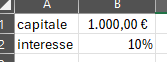
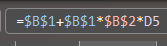
Andare a completare anche questa colonna. Ci si troverà in questa situazione:
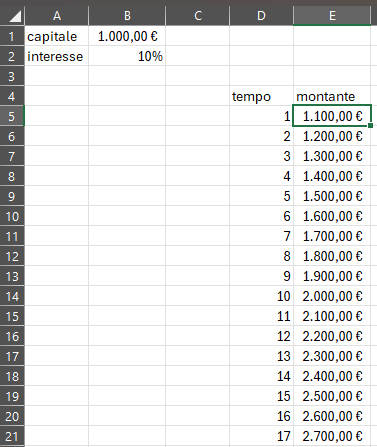
Si vogliono rappresentare queste due colonne su un grafico.
Sei selezionano entrambe tenendo premuto il pulsante sinistro del mouse e poi lo si rilascia.
Si va su inserisci grafici a dispersione e si seleziona il primo, lo si rilascia e ci troverà in questa situazione finale.
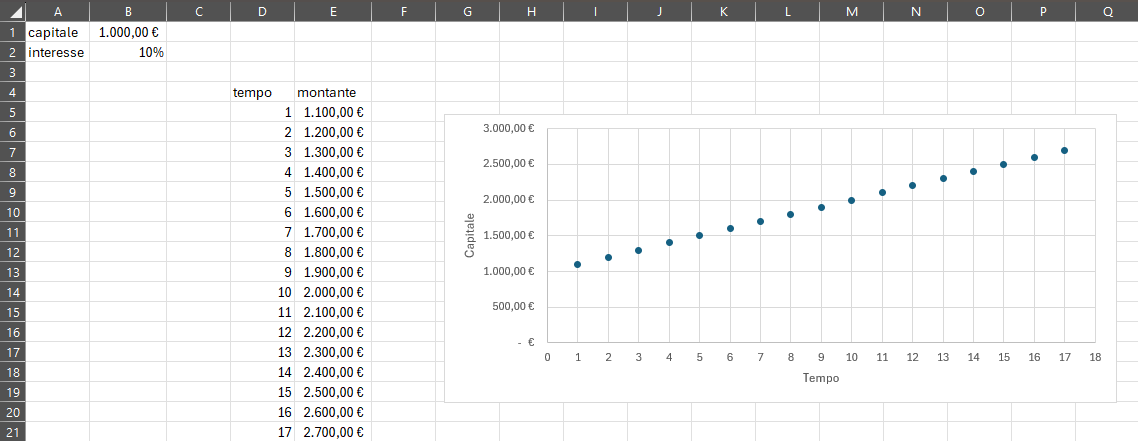
Conclusione
L’interesse semplice permette una crescita lineare del capitale ma è solo una soluzione ideale e non reale. Lo si analizzerà quando si affronterà l’interesse composto.
Ecco il manuale in inglese di writer:
Libre Office a differenza di Office è un software libero ossia non è a pagamento.
Si può scaricare dal seguente link:
dopo l’installazione sarà presente la seguente icona sul desktop:

in cui viene indicata anche la versione.
Cliccandoci sopra si nota:
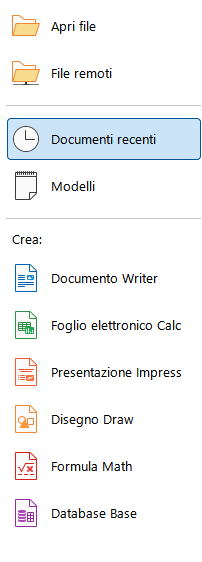
Ecco il significato ed il parallelismo con microsoft Office
| Microsoft Office | Libre Office |
| word | writer |
| excel | calc |
| power point | impress |
| access | base |
I tag HTML possono essere corredati di uno o più attributi, che servono per meglio specificare la funzione o la tipologia dell’elemento, per memorizzare dati o per arricchire di significato il contenuto.
Un tag con attributi si scrive in questo modo:
<tag attributo1=”valore1″ attributo2=”valore2″>
Ecco un esempio pratico:
<input type="email" name="email" placeholder="Scrivi il tuo indirizzo email...">Code language: HTML, XML (xml) Il tag input indica genericamente un elemento che consente agli utenti di inserire delle informazioni. Grazie agli attributi però, possiamo specificare che vogliamo un indirizzo email (attributo type) e possiamo comunicarlo all’utente con un messaggio (attributo placeholder).
In sostanza gli attributi:
= (uguale);"", ma è possibile anche utilizzare gli apici '';Nota: in alcune rare situazioni, come quando il valore dell’attributo contiene in sè le virgolette, è necessario usare gli apici (es. data-nome = 'Luca "la roccia" Rossi').
Un malware infettivo è composto da poche righe di codice che si attaccano a un programma, infettandolo. Si installa automaticamente e lavora in background.
Il malware infettivo consiste, in linea di massima, di virus e worm.
La “vita” di un virus informatico si svolge in tre fasi: trasmissione, riproduzione e alterazione.
Worm: tradotto in lingua italiana “Verme“. Questo tipo di malware modifica il sistema operativo in modo da essere eseguito automaticamente ogni volta che viene acceso il sistema, rimanendo sempre attivo, fin quando non si spegne il computer. Si muove quindi senza bisogno di intervento esterno. È in grado di replicarsi come fa un virus, ma non ha bisogno di “attaccarsi” ad altri file eseguibili dato che usa internet per potersi riprodurre rapidamente e autonomamente. Uno dei mezzi per il contagio è la posta elettronica: il worm invia email ai contatti memorizzati allegando un file infetto (attachment). Per difendersi occorre tenere sempre aggiornato il sistema operativo.
Abbiamo visto che un malware si può introdurre in un computer in diversi modi. A seconda dei casi si può distinguere in: